用WordPress的多站点功能,在一个站点里的一套WordPress程序下,可以同时设置多个不同博客。对博客站长来说是很方便的。最近参考别人的经验做了尝试,顺利安装了多站点,设置过程如下:
1. 修改wp-config.php 文件,启用网络功能。
在WordPress后台里并没有多站点设置功能。要启用,先要修改wp-config.php文件,在其中加入一行代码(建议复制):
define(‘WP_ALLOW_MULTISITE’, true);
这样在WordPress后台的工具项下就会多了项网络功能。
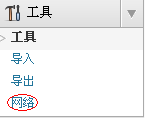
如果没有,请检查WP_ALLOW_MULTISITE前后的单引号,确认是在英文状态下输入的。
2.点击“网络”进入设置页面,开始网络安装。
设置之前先禁用所有插件。
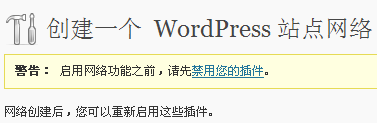
然后填写名称和电邮,进入下一步。
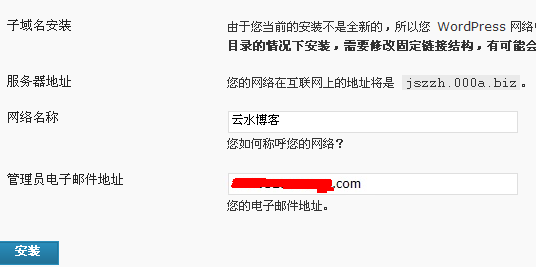
3.按照程序提示的步骤操作,配置多站点文件。
这是整个过程中主要的一步。
一点提示:步骤1创建的文件夹blog.dir,应在wp-content文件夹里直接创建。原文表述有重复。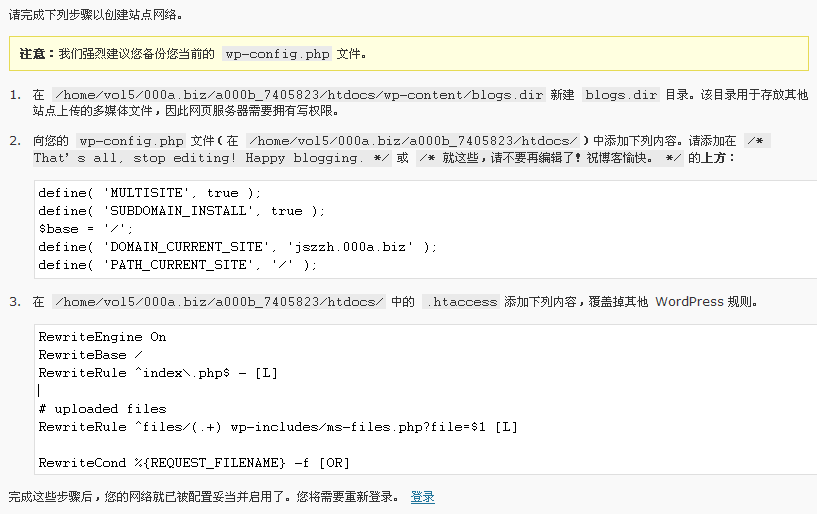
4.完成后重新登录, WordPress控制面板已经增加了“(多)站点管理”“网络管理员”功能,这时可以添加新站点了。
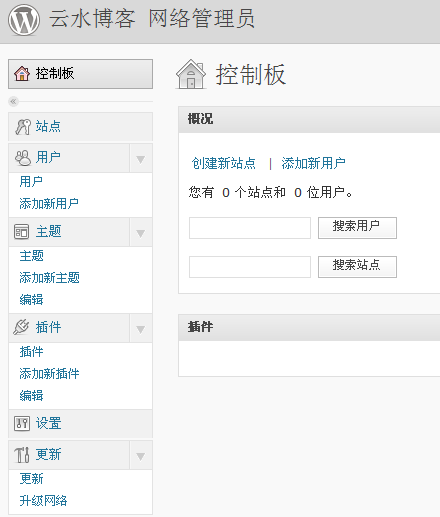
5.点击 “创建新站点”。
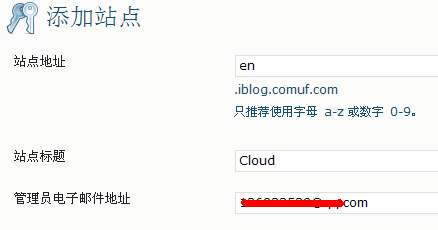
此外,站点地址不能使用WordPress特定的名称,即:page, comments, blog, files, feed。
创建成功之后会看到如下图:
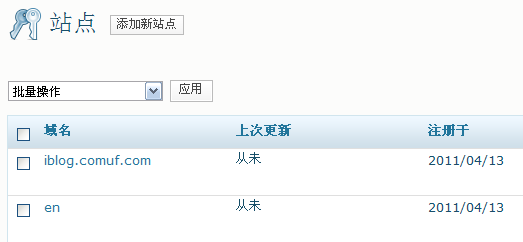
安装过程顺利结束,之后就是新站点的常规设置了,不再复述。
如何取消多站点?
如果不再需要多站点功能,要取消,只需反向操作就可以了。
设置过程中的两个问题:
1.我试了两个站,一个站用的是3.1.1,在子文件夹下和子域名下都可以安装。而这个站是3.1.0,提示只能用子域名安装。
2.需检查固定链接。在3.1.1下设置后,主博客多数链接无效。查看固定链接方式,发现已更改。改回来后链接可以打开。而3.1.0版正常,没有这个问题。
还有一点,关于域名的,要开通泛解析。
即设置
*.yourname.com A记录 你空间的IP
我都是安装了2个wp。。。。原来还可以这样